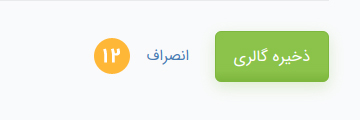در صفحه گالری تصاویر میتوان آلبومی از تصاویر مختلف ایجاد کرد. همچنین میتوان برای هر تصویر عنوان و توضیح کوتاه جداگانهای قرار داد. در گالری تصاویر میتوان هر تصویر را با لینک به صفحه دیگری ارجاع داد. برای ایجاد آلبوم تصاویر، معرفی تیم کاری، ارائه خدمات مختلف، نمایش نمونهکارها، دستهبندی فعالیتهای مختلف براساس عکس، نمایش تصاویر مختلف خبری و موضوعی و موارد اینچنینی نیز میتوان از گالری تصاویر بهره گرفت.
برای ایجاد صفحه گالری تصاویر، مراحل زیر را دنبال کنید:
۱- از منوی بخش مدیریت وبسایت بر روی «صفحهها» کلیک کنید.
۲- گزینه «ایجاد گالری تصاویر» را انتخاب کنید.
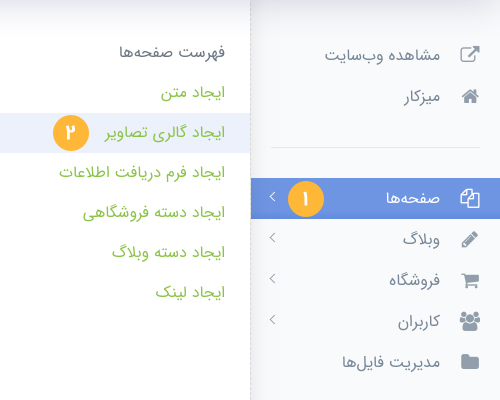
۳- در فیلد اول عنوان صفحه را بنویسید.
۴- تنظیمات و سئو صفحه خود را میتوانید از گزینههای موجود در زیر فیلد عنوان شخصیسازی کنید.
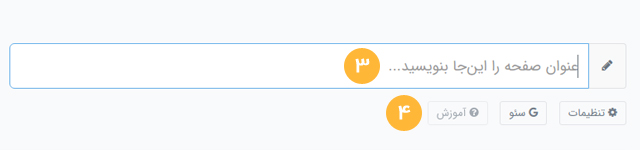
۵- محل ایجاد صفحه را از فهرست کشویی موجود انتخاب کنید (اگر گزینهای انتخاب نکنید، صفحه ایجاد شده، جزء صفحات اصلی قرار میگیرد).
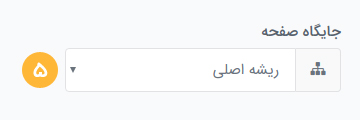
۶- روی مربع خاکستری رنگ «درج تصویر» کلیک کنید و هر تعداد تصویری را که میخواهید انتخاب و تایید کنید.
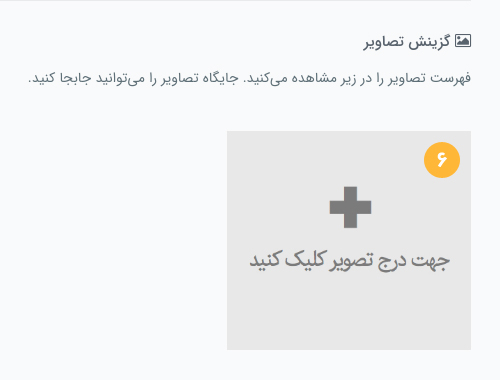
۷- در صورت تمایل میتوانید ترتیب تصاویر بارگذاری شده را با روش گرفتن و رها کردن (Drag&Drop) تغییر دهید.
۸- برای نوشتن عنوان، توضیحات یا ایجاد لینک دلخواه در هر تصویر، آیکون «مداد» روی هر تصویر را انتخاب کنید.
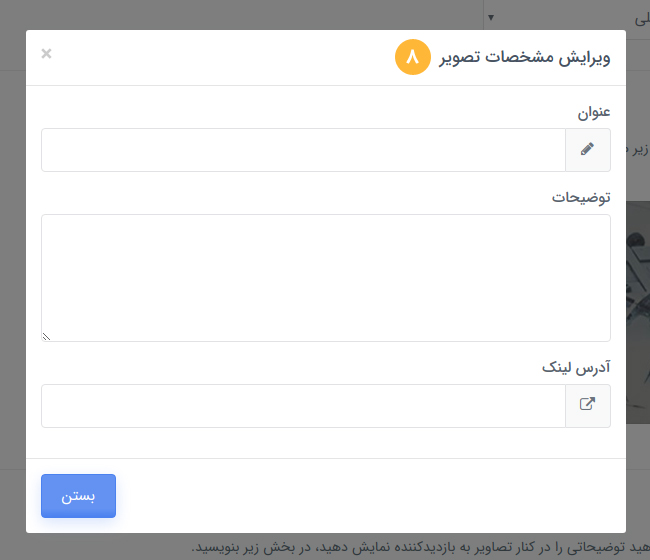
۹- برای حذف هر تصویر، آیکون «سطل زباله» روی هر تصویر را انتخاب کنید.
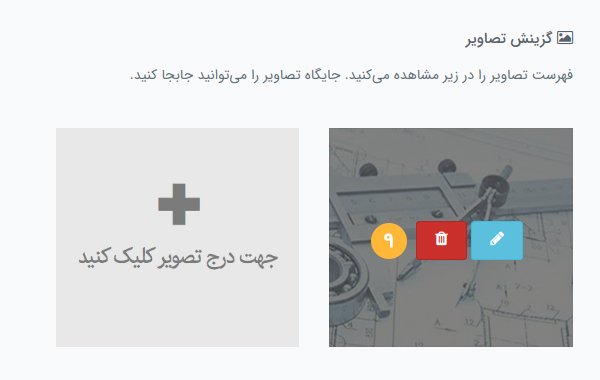
۱۰- متن توضیحات کلی درباره مجموعه تصاویر را در قسمت «توضیحات صفحه» بنویسید و با استفاده از نوار ابزارها ویرایش کنید.
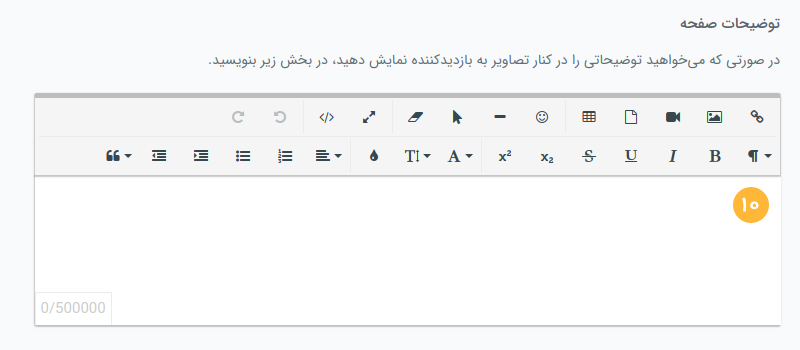
۱۱- کلمههای فارسی یا انگلیسی مرتبط با موضوع صفحه را در جایگاه «آدرس صفحه» بنویسید (نوشتن کلمهها به انگلیسی باعث کسب امتیاز بیشتر صفحه در موتورهای جستجو میشود. این کلمه هنگام نمایش صفحه، در ادامه آدرس وبسایت نمایش داده میشود).
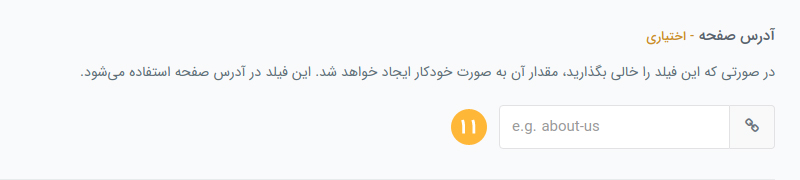
۱۲- روی دکمه سبز رنگ «ذخیره» کلیک کنید.